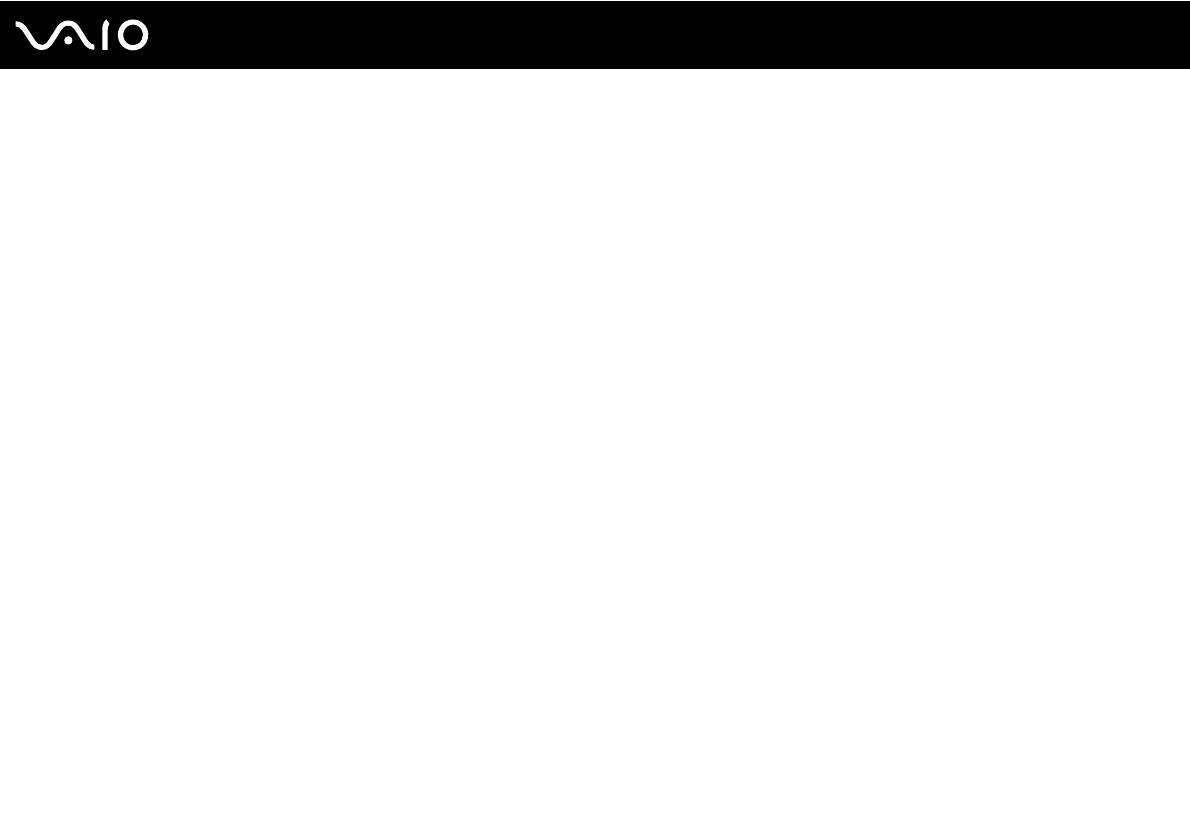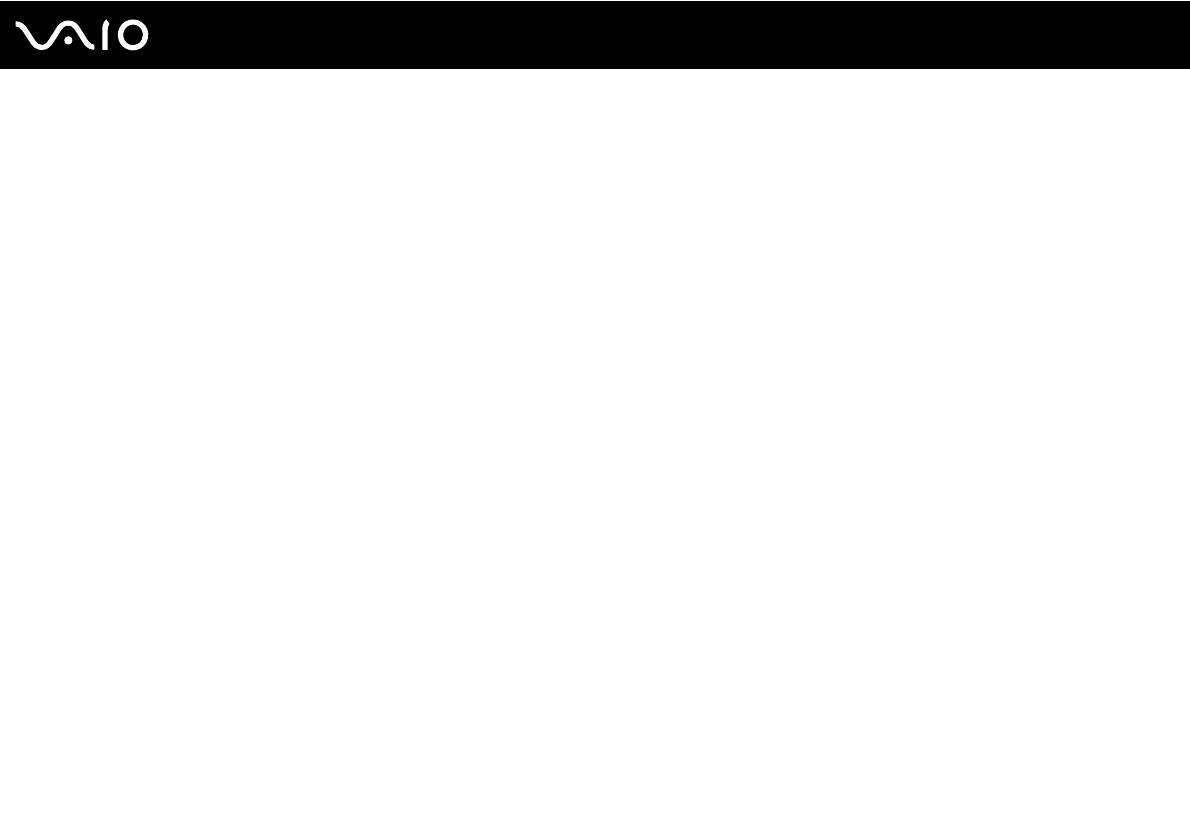
4
nN
Меры предосторожности ..............................................................................................................................................98
При работе с ЖК-дисплеем ....................................................................................................................................99
При использовании источника питания...............................................................................................................100
При работе с компьютером...................................................................................................................................101
При работе с дискетами........................................................................................................................................103
При работе с компакт-дисками ............................................................................................................................104
При использовании аккумулятора .......................................................................................................................105
При использовании наушников ............................................................................................................................106
При работе с картами памяти Memory Stick........................................................................................................107
При работе с жестким диском..............................................................................................................................108
При обновлении компьютера................................................................................................................................109
Устранение неполадок................................................................................................................................................110
Компьютер..............................................................................................................................................................111
Безопасность системы ..........................................................................................................................................118
Аккумулятор...........................................................................................................................................................119
Интернет.................................................................................................................................................................121
Работа в сети .........................................................................................................................................................123
Оптические диски..................................................................................................................................................126
Дисплей...................................................................................................................................................................130
Печать.....................................................................................................................................................................134
Микрофон ...............................................................................................................................................................135
Мышь.......................................................................................................................................................................136
Громкоговорители..................................................................................................................................................137
Сенсорная панель..................................................................................................................................................138